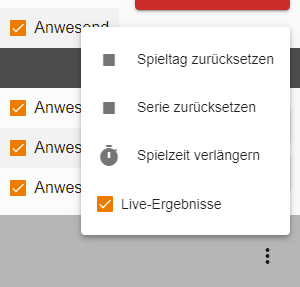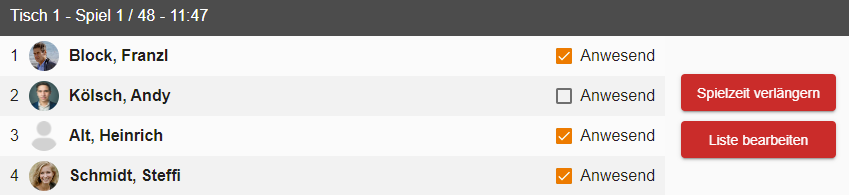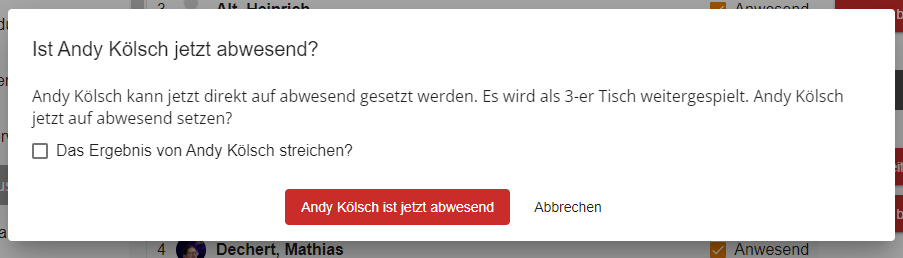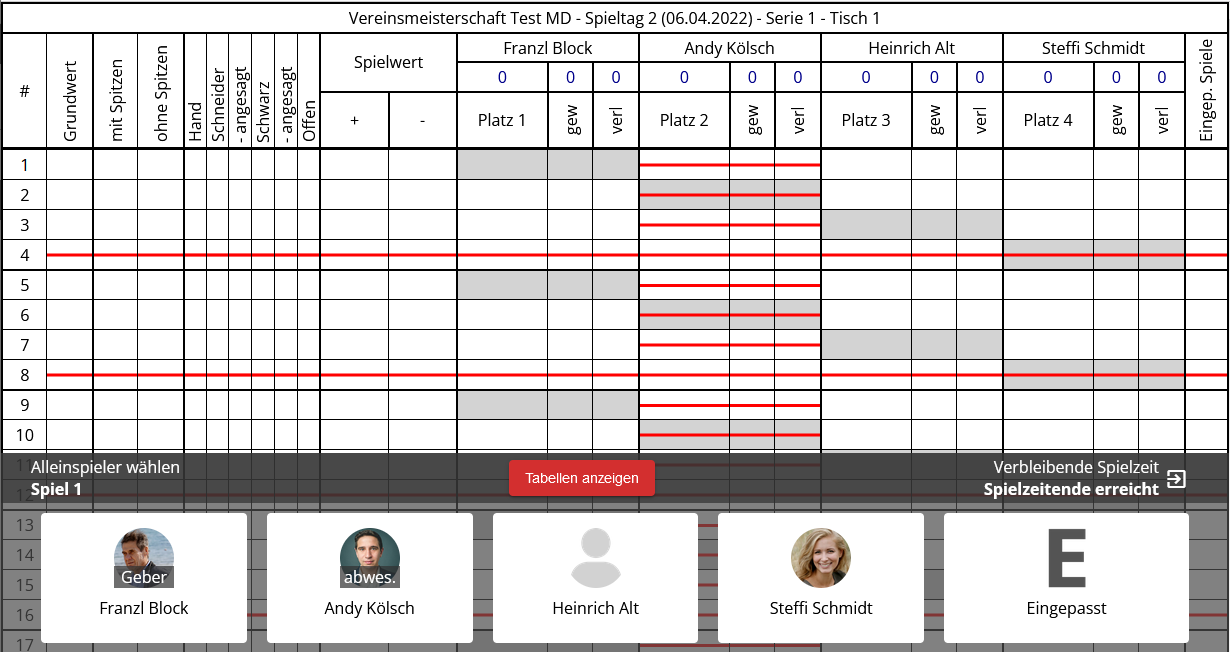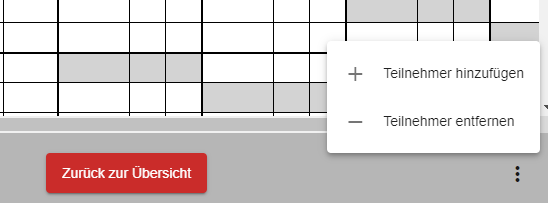Spielleiter Tischübersicht während der Serie
Wie komme ich zur Tischübersicht?
Öffne dazu im Menü auf der linken Seite "Spieltag durchführen" 
und klicke auf den entsprechenden Wettbewerb und den Spieltag.
Wenn die Serie läuft, siehst du als Spielleiter in der Tischübersicht, wie viel Zeit die Tische noch haben und bei welchem Spiel jeder Tisch ist bzw. welcher Status der Tisch hat, wenn die Liste beendet wurde:
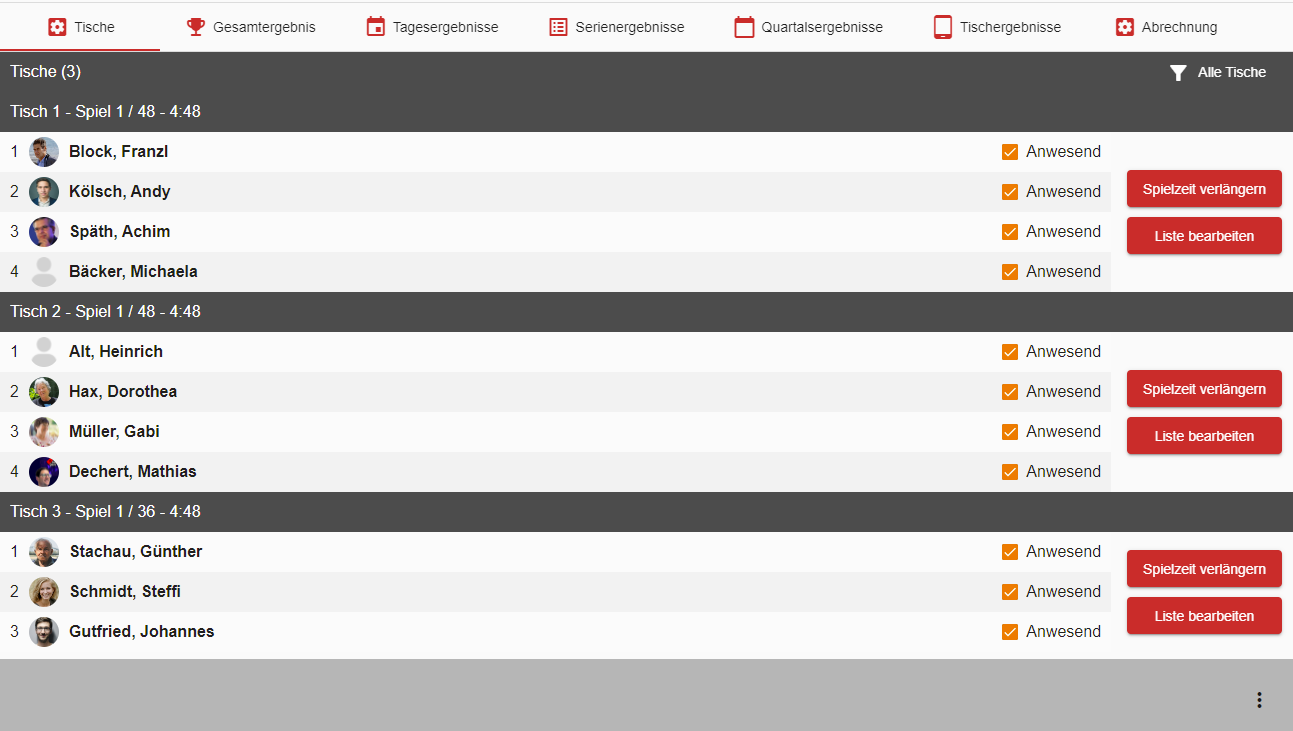
Wie kann ich die Spielzeit verlängern?
Spielzeit verlängern
Du hast die Möglichkeit einzelnen Tische die Spielzeit zu verlängern. Dazu einfach auf den Knopf hinter dem entsprechenden Tisch klicken und dem Dialog der sich öffnet die Minuten eintragen:
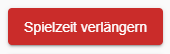
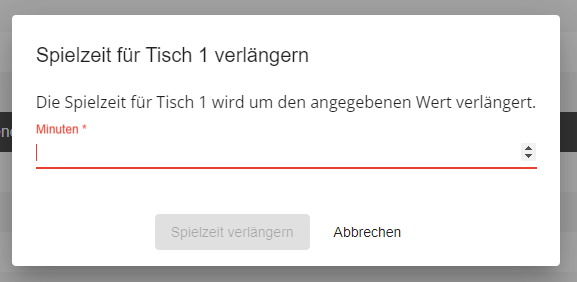
Wenn du für alle Tische die Spielzeit verlängern möchtest, klickst du im 3-Punkt Menü unten rechts auf "Spielzeit verlängern" und trägst in dem Dialog der sich öffnet die gewünschten Minuten ein:
Wie kann ich einen Teilnehmer / Spieler auf abwesend setzen?
Spieler auf abwesend setzen
Wenn ein Spieler während der laufenden Serie nicht mehr weiter spielt, kannst du ihn über den Haken "Anwesend" auf abwesend setzen:
Durch das Wegnehmen des Hakens, kommt folgender Hinweis und du hast die Möglichkeit seine bis jetzt erzielten Punkte zu streichen:
Die Spielliste wird am entsprechenden Tisch automatisch zu einer 3er Liste mit der entsprechenden geänderten Berechnung der Spielpunkte:
Wenn der Abwesende wieder anwesend ist, kann entweder der Spielleiter den Anwesend-Haken oben setzen, oder am Tisch direkt kann auf das Bild des abwesenden Spielers geklickt werden. Es erscheint ein kurzer Dialog, ob der Spieler tatsächlich anwesend ist. Danach ändert sich die Spielliste wieder ab dem nächsten vollen Päckchen zu einer 4er Liste.
Wie kann ich einen Spieler bei laufender Serie hinzufügen?
Nachträglich einen Spieler hinzufügen
Bei einem Vereinswettbewerb kannst du selbst in einer laufenden Serie noch einen zusätzlichen Spieler an einen Tisch setzen.
Dazu klickst du auf "Liste bearbeiten" bei dem entsprechenden Tisch:
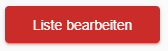
Dadurch öffnet sich die Spielliste und du kannst das 3-Punkt Menü unten rechts öffnen und "+ Teilnehmer hinzufügen" wählen:
Im nächsten Schritt kannst du aus der Liste der möglichen Teilnehmer auswählen, wer an diesen Tisch kommen soll:
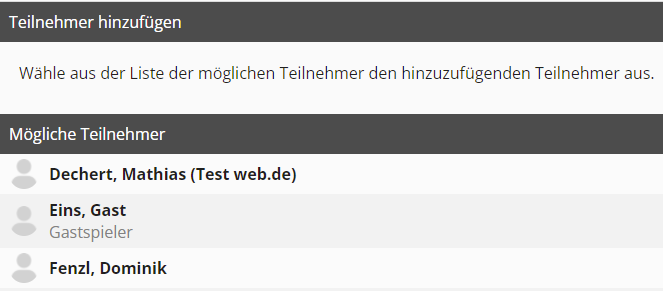
Das nachträgliche Hinzufügen eines Teilnehmers kann an einem 3er und 4er Tisch erfolgen. Der 4er Tisch wird dann zu einem 5er Tisch. Das Hinzufügen ist aktuell jedoch nur in einem Vereinswettbewerb möglich.
Was kann ich als Spielleiter an einer Liste bearbeiten?
Liste bearbeiten
Über den Knopf "Liste bearbeiten" kann der Spielleiter auf eine Liste zugreifen.
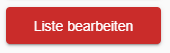
Neben dem nachträglichen Hinzufügen oder Entfernen von Spielern, kannst du als Spielleiter Spiele ändern. Dies geht auch noch wenn die Liste am Tisch beendet wurde und z.B. eine nachträgliche Schiedsrichter Entscheidung gefällt wurde. Weiterhin können auch Spiele geändert die automatisch gestrichen wurden, weil die Zeit abgelaufen ist.
Wie kann ich den Akkustand der Tablets sehen?
Auf dem Reiter "Tische" wird bei jedem Tisch mit einem Akku-Symbol der Akkustand des jeweiligen Tablets angezeigt. Wenn du mit der Maus über das Symbol fährst, dann siehst du den Akkustand in Prozent und den Zeitpunkt wann das Tablet diesen zuletzt gesendet hat. Das Tablet sendet alle 5 Minuten den aktuellen Akkustand.
 Wird dieses Symbol angezeigt, dann ist kein Akkustand bekannt.
Wird dieses Symbol angezeigt, dann ist kein Akkustand bekannt.
 Wird diese Symbol angezeigt, dann ist der Akkustand niedrig (< 15 %).
Wird diese Symbol angezeigt, dann ist der Akkustand niedrig (< 15 %).
Sind mehrere Tablets gleichzeitig einem Tisch zugeordnet und eingeschaltet, dann senden beide Tablets ihren jeweiligen Akkustand. Es wird dann immer der Akkustand des Tablets angezeigt welches als letztes gesendet hat.
Diese Funktion wird nur unterstützt bei Verwendung eines aktuellen Chrome, Edge oder Opera-Browsers. Firefox und Safari unterstützen die Funktion zum Auslesen des Akkustandes nicht.